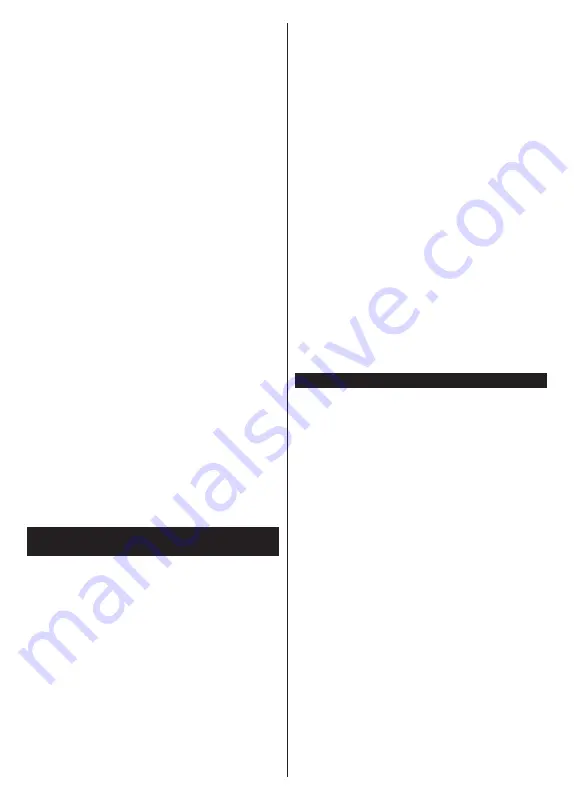
Português
- 28 -
Interrupção durante a reprodução ou reações
lentas
Pode tentar neste caso o seguinte:
Mantenha pelo menos três metros de distância de
fornos de microondas, telefones celulares, dispositivos
bluetooth ou qualquer outro dispositivo compatível com
WLAN. Tentar alterar o canal ativo no router WLAN.
Conexão com a Internet não disponível /
compartilhamento de vídeo de áudio não funciona
Se o endereço MAC (um número identificador exclusivo)
do seu PC ou modem tiver sido permanentemente
registado, é possível que a sua TV possa não ligar à
internet. Neste caso, o endereço MAC é autenticado
de cada vez que liga à internet. Esta é uma precaução
contra acesso não autorizado. Desde que a sua TV
tenha o seu próprio endereço MAC, o seu operador de
serviço internet não pode validar o endereço MAC da sua
TV. Por esta razão, a sua TV não pode ligar à internet.
Contatar o operador de serviço internet e solicitar
informação sobre a forma como ligar um dispositivo
diferente como a sua TV à internet.
É também possível que a ligação possa não estar
disponível devido a problemas na firewall. Se pensa que
isto é a causa do problema, deve contatar o operador
de serviço internet. Uma firewall pode ser a razão
da conetividade e o problema pode ser identificado
enquanto está a usar a TV no modo de Partilha de Áudio
Vídeo ou enquanto está a navegar através da função de
Partilha de Áudio Vídeo.
Domínio Inválido
Assegurar que já iniciou sessão no PC com um nome de
utilizador/palavra-passe válidos e assegurar também que
o seu domínio está ativo, antes de partilhar quaisquer
ficheiros no seu programa de servidor de multimédia
no seu PC. Se o domínio for inválido, isso pode causar
problemas enquanto está a pesquisar ficheiros no modo
de Partilha de Áudio Vídeo.
Usar o Serviço de Rede de Partilha de Áudio
Vídeo
A função de Partilha de Áudio Vídeo usa um modelo que
permite o processo de visualização de eletrónica digital
e a torna mais prática de usar numa rede doméstica.
Esta norma permite-lhe visualizar e reproduzir fotos,
música e vídeos gravados no servidor de multimédia
ligado à sua rede doméstica.
1. Instalação de Software de Servidor
A função
Partilha de Áudio Vídeo
não pode ser usada se
o programa do servidor não estiver instalado no seu PC
ou se o software do servidor de multimédia necessário
não estiver instalado no dispositivo complementar
.
Preparar o seu PC com o programa do servidor
adequado.
2. Ligar a uma Rede com ou sem fios
Consultar os capítulos
Conetividade Com fios/Sem fios
para informação de configuração detalhada.
3. Ativar Partilha de vídeo e áudio
Entrar no menu Definições>Sistema>Mais e ativar
a opção AVS.
4. Reproduzir Ficheiros partilhados através da
Busca de Media
Realçar a opção
AVS
no menu
Fontes
usando os
botões direcionais e premir em
OK
.
Serão listados
os dispositivos de servidor multimédia disponíveis na
rede. Selecionar um e premir em
OK
para continuar.
O
navegador de multimédia é então exibido.
Consultar a secção do menu
Navegador de
Multimédia
para mais informação sobre a reprodução do ficheiro.
Se ocorrer um problema com a rede, desligar a televisão
da tomada de parede e voltar a ligar. O modo de dicas
e saltar não são suportados com a função
Partilha de
Áudio Vídeo
.
O PC/HDD/Leitor de Multimédia ou quaisquer outros
dispositivos que sejam compatíveis devem ser usados
com uma ligação com fios para uma melhor qualidade
de reprodução.
Usar a ligação LAN para partilha de ficheiro mais rápida
entre dispositivos como computadores.
Nota:
Existem alguns PCs com os quais pode não ser possível
usar a função
Partilha de Áudio Vídeo
devido às definições de
administrador e segurança (como PCs empresariais).
Aplicações
Pode aceder às aplicações instaladas na sua TV a partir
do menu
Aplicações
. Realçar uma aplicação e premir
em
OK
para abrir.
Para gerir as aplicações instaladas na sua TV e
acrescentar novas aplicações a partir do mercado ou
para ver todas as aplicações disponíveis em modo de
ecrã total, realçar a opção
Acrescentar mais
e premir
em
OK
. Ao usar esta opção do menu pode acrescentar
uma aplicação instalada ao menu
Início
, abri-la ou
removê-la. Os apps removidos não estarão mais
acessíveis no menu do Google Apps. Você também
pode adicionar novos aplicativos do mercado. Para entrar
no mercado, realçar o logótipo do cesto de compras
localizado no canto superior esquerdo do ecrã e premir
em
OK
. Serão exibidas as aplicações disponíveis no
mercado. Usar os botões direcionais para realçar uma
aplicação e premir em
OK
. Realçar a opção
Acrescentar
a Aplicações
e premir de novo em
OK
para acrescentar
a aplicação selecionada ao menu
Aplicações
.
Para acesso rápido ao menu
Acrescentar Mais
pode
premir o botão
Internet
no controlo remoto se este botão
estiver disponível.
Notas:
Os possíveis problemas causados por uma aplicação pode ser
originado pelo fornecedor do conteúdo do serviço.
Serviços de internet de terceiros podem mudar, desligados ou
limitados a qualquer momento.
















































